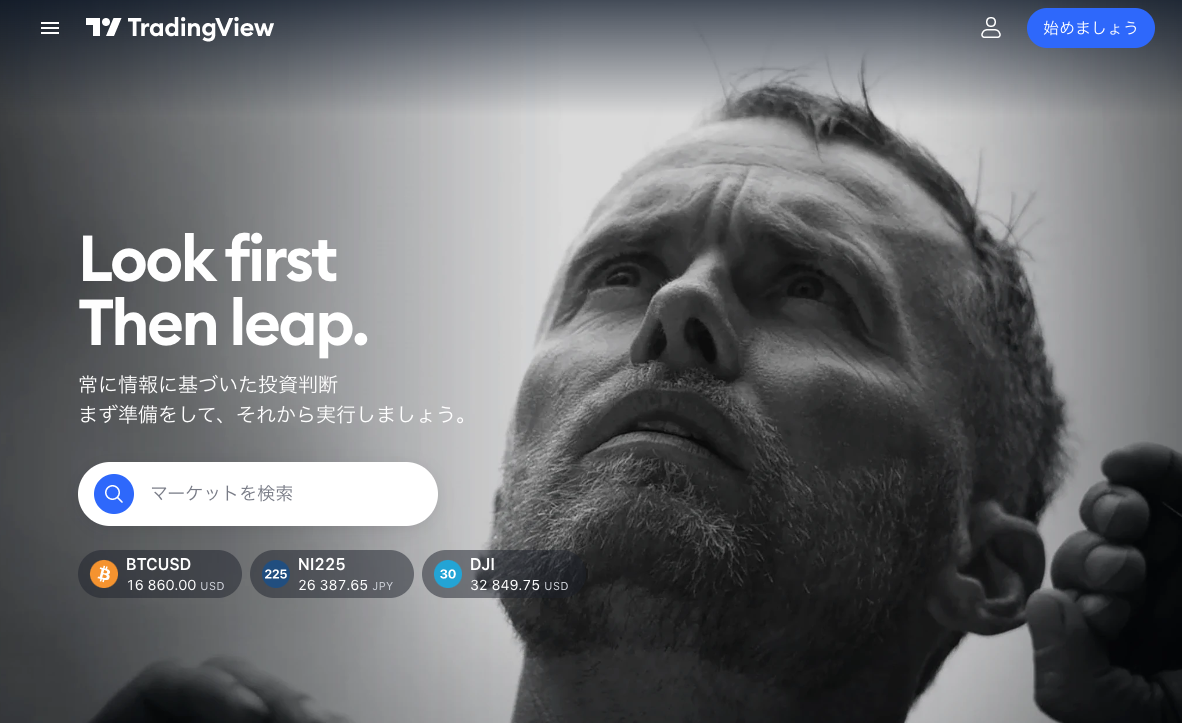
TradingView(トレーディングビュー)は、海外FXや仮想通貨取引所で利用できるチャート分析ツールです。
そしてテクニカル分析ツールの一環として、アラートの設定方法を行うことができます。
TradingView(トレーディングビュー)ではなにに対してアラートを設定できるのでしょうか。
またアラートの設定方法はどのように行えばいいのか、アラートの種類にはどのようなものがあるのでしょうか。
ここではTradingView(トレーディングビュー)のアラートの設定方法について詳しく解説していきます。
TradingView(トレーディングビュー)のアラートの設定方法を詳しく解説
TradingView(トレーディングビュー) アラートの設定方法の基礎知識
TradingView(トレーディングビュー)のアラートの設定方法に必要な基礎知識からみていきます。
アラートの設定方法は、以下3つに対して行えます。
- 価格
- インジケーター
- トレンドライン
価格に対するアラートの設定方法は、「価格がいくらに達したら」などと指定します。
インジケーターに対するアラートは種類によって異なりますが「移動平均線(インジケーター)がいくらに達したら」、トレンドラインに対する場合では「トレンドラインに達したら」と指定できるでしょう。
また「**~***円のレンジ相場を抜けたら」など、一定の値幅を指定することもできます。
そしてTradingView(トレーディングビュー)のアラートの設定方法ではアラートの発動条件と通知方法を指定しなければいけません。
- アラートの発動条件:条件・オプション・有効期限
- アラートの通知方法:アラートアクション・アラート名とメッセージ
ようするに「何がどうなったら、どのように通知するのか」という要領で、アラートの設定方法を行いましょう。
TradingView(トレーディングビュー)のアラートの設定方法 アラートの発動条件
TradingView(トレーディングビュー)でのアラートの設定方法に進みましょう。
まずは以下のようにアラートの設定画面を開きます。
- 「価格」と「インジケーター」のアラート:チャートの上部にあるツールバーから「アラート」をクリック
- 「トレンドライン」のアラート:トレンドライン自体をクリックしてから、表示されるツールバーから「アラートを追加」ボタンをクリック
つづいてアラートの発動条件を入力します。
- 条件
- オプション
- 有効期限
「条件」のうち上の項目には、アラートの対象になる銘柄・出来高などを入力します。
インジケーターやトレンドラインを表示させていれば、それらを対象にすることもできます。
中間の項目は、アラートが発生する条件を設定します。 移動した数値や交差など、こまかく設定できることはTradingView(トレーディングビュー)の大きな特徴です。
そして下の項目には、中間の項目を補足するような具体的な数値などになるでしょう。
「オプション」の設定方法は、アラームを繰り返すのかどうか「1回限り」か「毎回」のどちらかを選ぶだけです。
そして「有効期限」は、アラームをいつまで有効にするのかを設定しますが、無期限も選べます。
TradingView(トレーディングビュー)のアラートの発動条件を設定したら、つづいて通知方法を設定していきましょう。
TradingView(トレーディングビュー)のアラートの設定方法 アラートの通知方法
TradingView(トレーディングビュー)のアラートの設定方法として、つづいてはアラートの通知方法をみていきます。
「アラートアクション」では、実際に受け取れるアラートの通知方法を選びます。
- アプリに通知
- ポップアップで表示
- サウンドを鳴らす
- Eメールを送付
- webhook
アプリやポップアップの通知は王道ですが、サウンドやEメールも重宝します。
webhookとは、Twitterなどの外部サービスにTradingView(トレーディングビュー)のアラートが届きます。
数あるアラートの中でも利用の優先順位は低いのではないでしょうか。
「アラート名」だけでなく、「メッセージ」にはメモや変数も入力できます。
TradingView(トレーディングビュー)はPineと呼ばれるスクリプト言語が使えますので、任意でご利用ください。
TradingView(トレーディングビュー) アラートの設定方法におけるメリット
TradingView(トレーディングビュー)では、アラートの設定方法を済ませるだけで、通知受け取れることがメリットです。
MT4やMT5では、プラットフォームとパソコンを起動しておかなければアラートは届きません。
もしパソコンの電源を落とすのであれば、有料でVPSを契約して導入する必要があるでしょう。
TradingView(トレーディングビュー)ではアラートの設定方法を済ませておけば、パソコンの電源を落としても通知は届きます。
ただしデメリットもありますので詳しくは次項でみていきます。
TradingView(トレーディングビュー) アラートの設定方法の注意点
TradingView(トレーディングビュー) のアラートの設定方法における注意点をみていきます。
アラートの設定方法では、TradingView(トレーディングビュー) の契約アカウントプランに応じて違いがあります。
- 利用できるアラートの上限数
- 設定できるアラートの通知方法
TradingView(トレーディングビュー) では、4つの契約アカウントプランに応じて、アラートの上限数に違いがあります。
- Basic:5
- Pro:20
- Pro+:100
- Premium:400
アラートの通知方法のうち、Webhook通知を利用できるのは有料プランのみです。 また秒足のアラートを利用できるのはPremiumのみでしょう。
それ以外のアラートについては、すべての契約アカウントプランで利用できます。
TradingView(トレーディングビュー)のアラートの設定方法を詳しく解説まとめ
TradingView(トレーディングビュー)のアラートの設定方法について解説しました。
アラートは、価格・インジケーター・トレンドラインなどの描画ツールに対して設定できます。
そして設定方法では、アラートの発動条件と通知方法を指定します。
アプリに通知したり、ポップアップやサウンドなどで通知できますが、MT4のように環境に影響されずにアラートを利用できることは大きなメリットでしょう。
注意点は、TradingView(トレーディングビュー)の契約プランによって設定できるアラートの上限数と通知方法が異なります。
きちんとプランを確認したうえでアラートをご利用ください。